有时候我们在使用电脑的时候,准备听音乐或者语音聊天,却发现将耳机插在电脑前面的耳机插孔却没有声音,是耳机坏了?还是电脑有问题?面对这种种的疑问,小编给大家分享这篇关于电脑插上耳机没声音怎么设置的教程希望能够助你们一臂之力。
相信很多爱使用耳机的朋友都遇到这种情况吧,我们喜欢边使用电脑边听音乐,甚至是茶余饭后用电脑玩游戏、看电影、电视剧,当电脑插上耳机却发现没声音,很无奈,这是怎么一回事呢?那么下面,小编就如何解决电脑插上耳机没声音的给出一篇教程。
电脑插上耳机没声音怎么解决图文教程
搜索框输入“控制面板”,点击进入

电脑载图1
点击“硬件和声音”

电脑载图2
选择“Realtek高清晰音频管理器”
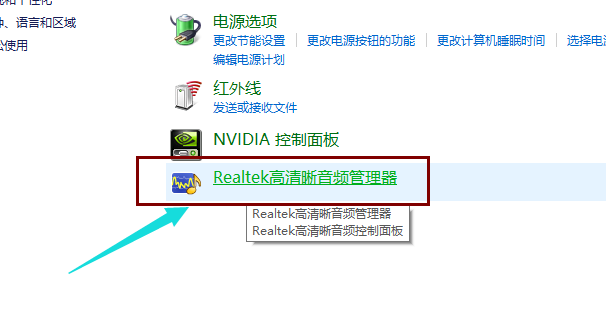
电脑载图3
点击右下角的“插孔设置”按钮(扳手图样)

电脑载图4
点击“AC97前面板”,重新装载音频装置
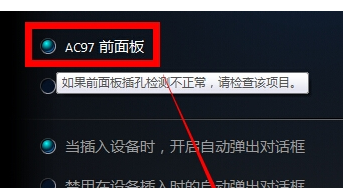
电脑载图5
点击确定,就发现前置耳机有声音了。

电脑载图6
以上就是解决电脑插上耳机没声音的其中一种方法了,面对不同的原因,解决的方法也会不一样,其它的问题解决方法,可以在“小编一键重装系统”官网上查阅相关的教程。